
Operasi Boolean dalam PPT, juga dikenali sebagai operasi logik, digunakan untuk memproses keadaan dan nilai logik. Operasi Boolean digunakan dalam pelbagai situasi, termasuk pengiraan formula, pemformatan bersyarat dan pengaturcaraan VBA. Dalam artikel ini, editor PHP Strawberry akan memperkenalkan secara terperinci penggunaan operasi Boolean dalam PPT, termasuk operasi AND, OR, NOT, IF dan fungsi lain. Teruskan membaca untuk mengetahui cara menggunakan operasi Boolean dengan berkesan untuk meningkatkan kemahiran PPT anda.
1. Buka tab [Mula] dan lukis bentuk yang anda suka.
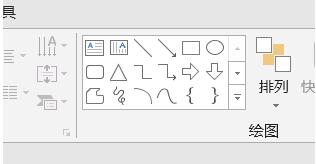
2 Seperti yang ditunjukkan dalam gambar, editor melukis dua bentuk. Di sini saya memilih objek secara rawak.
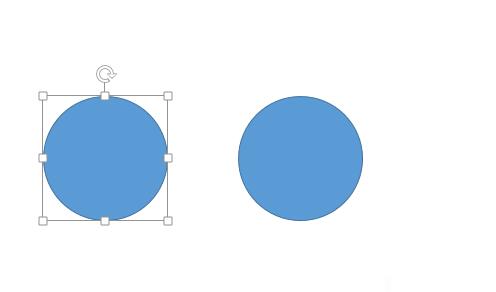
3 Sekarang klik tab Format, dan anda boleh melihat [Merge Shapes] di bawahnya, ini boleh digunakan untuk operasi Boolean.
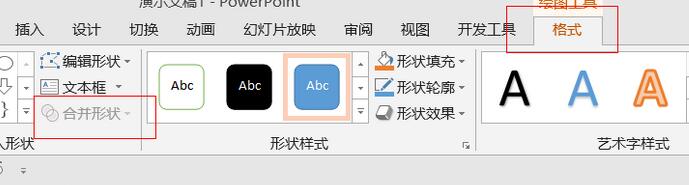
4 Tetapi anda akan mendapati yang ini berwarna kelabu, yang bermaksud ia tidak tersedia. Sebenarnya, editor hanya memilih satu objek Jika anda memilih berbilang objek, anda boleh menggunakannya. Untuk operasi, mesti ada sekurang-kurangnya dua objek.
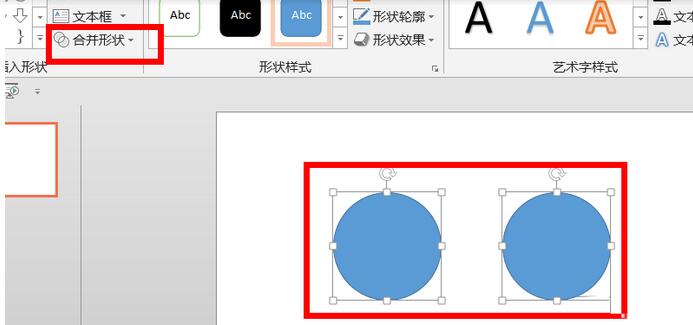
5 Terdapat lima operasi untuk menggabungkan bentuk, yang sebenarnya serupa dengan penambahan dan penolakan dalam PS atau CAD.
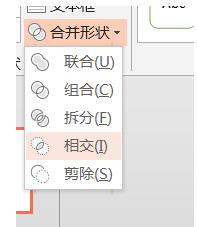
6 Tengok kesan gabungan. Kita dapat melihat bahawa dua objek berubah menjadi satu objek. Setara dengan penambahan.
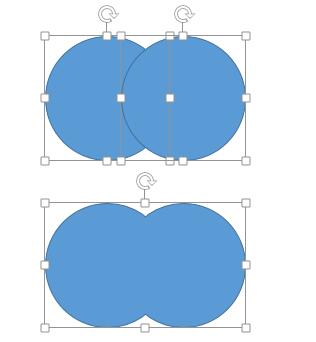
7 Bagi fungsi gabungan, anda boleh lihat bahagian yang bersilang telah ditolak.
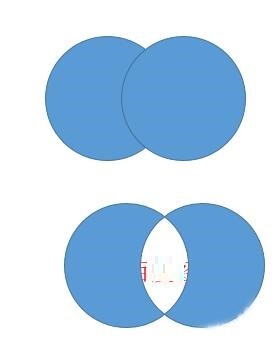
8. Pemisahan adalah berdasarkan garis persimpangan sebagai sempadan untuk memisahkan lebih banyak objek.
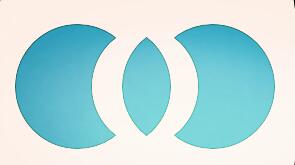
9 Kaedah persilangan lebih mudah difahami, dan bahagian yang bertindih dua objek dikekalkan.
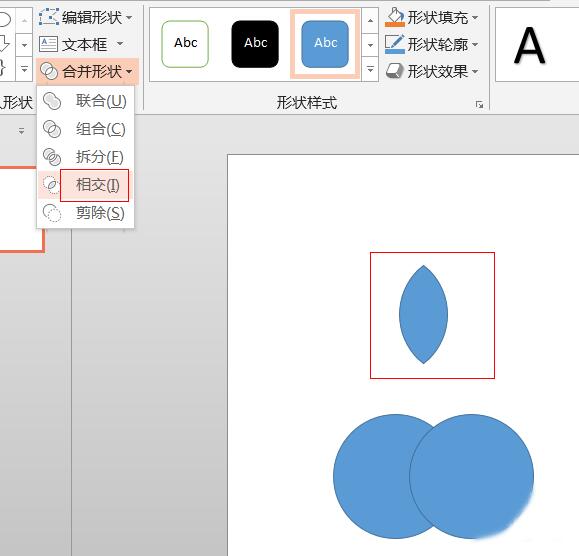
10. Pemangkasan adalah penolakan lengkap, yang telah kita semua pelajari di sekolah rendah, jadi apa yang semua orang harus perhatikan di sini ialah susunan objek yang harus dipilih, iaitu, anda mesti membezakan dengan jelas minuend dan subtrahend.
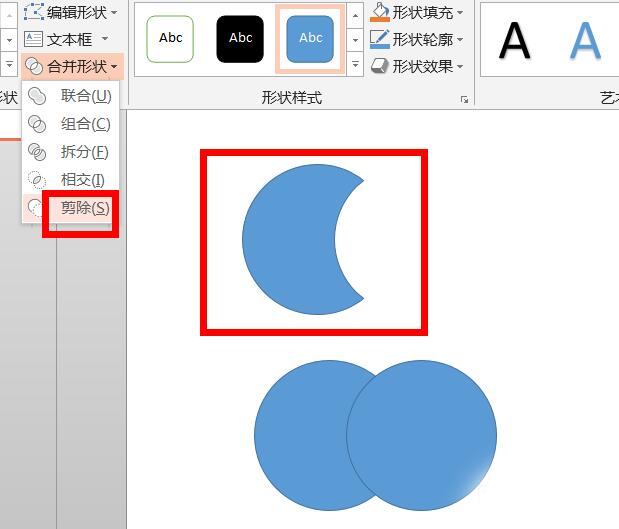
Atas ialah kandungan terperinci Cara menggunakan operasi Boolean dalam PPT_Operasi kandungan operasi Boolean dalam PPT. Untuk maklumat lanjut, sila ikut artikel berkaitan lain di laman web China PHP!
 Ramalan masa depan riak
Ramalan masa depan riak
 Cara menggunakan anotasi notnull
Cara menggunakan anotasi notnull
 Kaedah input simbol terbitan
Kaedah input simbol terbitan
 penyahpepijatan node.js
penyahpepijatan node.js
 Bagaimana untuk mengira bayaran pengendalian bayaran balik keretapi 12306
Bagaimana untuk mengira bayaran pengendalian bayaran balik keretapi 12306
 javac tidak diiktiraf sebagai arahan dalaman atau luaran atau program yang boleh dikendalikan Bagaimana untuk menyelesaikan masalah?
javac tidak diiktiraf sebagai arahan dalaman atau luaran atau program yang boleh dikendalikan Bagaimana untuk menyelesaikan masalah?
 Pemalam tv mangga
Pemalam tv mangga
 Kabel rangkaian dicabut
Kabel rangkaian dicabut




